1. 常见的端口
20端口:FTP数据传输,FTP服务器使用TCP20端口主动连接到客户端传输数据。
21端口:FTP在被动模式下,FTP客户端连接FTP当服务器首先连接到服务器时 21 谈判的内容包括服务器打开哪个端口进行数据传输。如果客户端采用主动模式,客户端会告诉服务器打开哪个端口,等待FTP服务器连接到20端口进行数据传输。
22端口:SSH连接,SSH连接比Telnet这种明文传输数据的方式要安全得多,Linux默认开放系统TCP系统远程管理采用22端口。
23端口:Telnet使用的端口,在Windows使用命令提示符Telnet 服务器IP 可进入远程主机对应的端口。
23端口:Telnet使用的端口,在Windows使用命令提示符Telnet 服务器IP 端口可以进入远程主机对应的端口。telnet pop.qq.com 110端口后,可以输入相应的命令来操作邮箱中的邮件。Telnet也可用于测试主机是否打开相应的端口。
25端口:SMTP通过远程主机的25个端口发送服务传输邮件端口、客户端发送邮件和服务器转发邮件。
53端口:DNS为客户端提供域名解析服务,服务器开放此端口。
80端口:WEB一般提供网页服务的服务。
110端口:POP服务,收集电子邮件的端口。
135端口:远程过程调用(RPC),许多服务都依赖于这项服务。
139端口:Windows可用于共享文件和打印机共享。
143端口:IMAP服务,IMAP接收邮件,和POP3相比,IMAP功能更丰富。
389端口:LADP协议(轻量目录访问协议)的端口。
443端口:用于HTTPS(加密的HTTP连接),提供安全的网站服务。
995端口:加密的POP3连接。
远程桌面连接服务,默认情况下,如果设置不当,系统管理员用户有权远程登录,GUEST还可以将用户设置为允许登录,使系统暴露在危险之下。
以上都是常用的端口,很多服务的默认端口也可以改变,比如 80 端口可以在服务器配置中修改,远程桌面连接 3389 注册表也可以修改端口,也可以使用其他端口转发工具。
默认服务器远程端口为3389,是许多黑客使用的端口。因此,修改远程登录端口可以在一定程度上降低系统被攻击者攻破的风险。
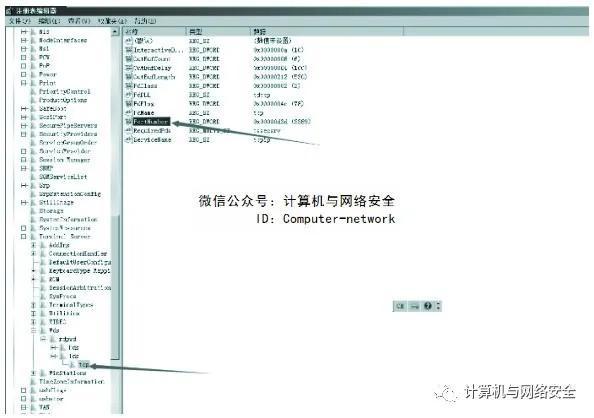 (1)打开注册表:操作:regedit命令。
(1)打开注册表:操作:regedit命令。(2)找到[HKEY_LOCAL_MACHINE\\SYSTEM\\CurrentControlSet\\Control\\TerminalServer\\Wds\\rdpwd\\Tds\ cp],如图1所示。
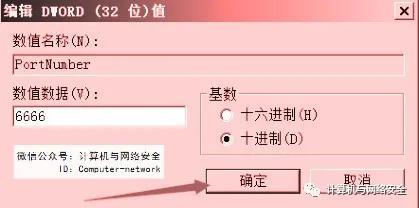 图1 查找TCP端口
图1 查找TCP端口(3)双击右侧 PortNumber,选择十进制,变更值为6666,单击确定。如图2所示。
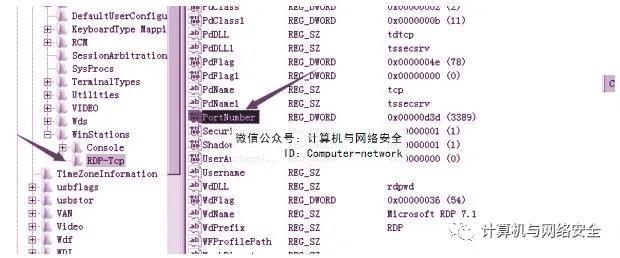 图2 修改PortNumber值
图2 修改PortNumber值(4)然后找到[HKEY_LOCAL_MACHINE\\SYSTEM\\CurrentControlSet\\Control\\Terminal Server\\WinStations\\RDP-Tcp],如图3所示。
 图3 查找RDP-TCP端口
图3 查找RDP-TCP端口(5)双击右侧 PortNumber,选择十进制,变更值为6666,单击确定,如图4所示。
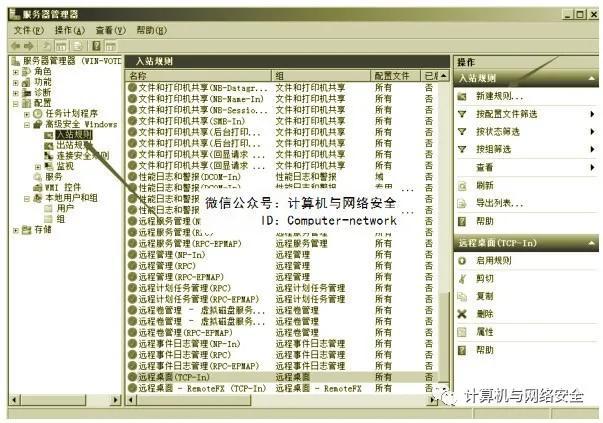 图4 修改端口值
图4 修改端口值(6)然后在防火墙上设置一个刚刚改好的666端口。如图5所示。
图5 新的入站规则
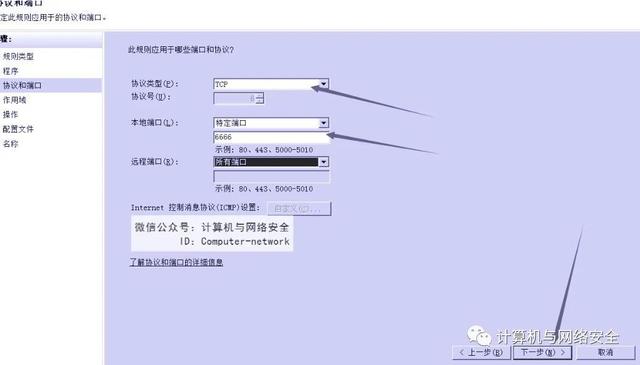 (7)选择自定义规则。
(7)选择自定义规则。(8)选择TCP和端口号,如图6所示。
图6 选择TCP和端口号
(9)任意选择IP地址。
(10)选择允许连接。
(11)重启服务器,原端口 3389 无法登录,改用新的 6666 端口可以正常远程登录。
关闭135端口如下。
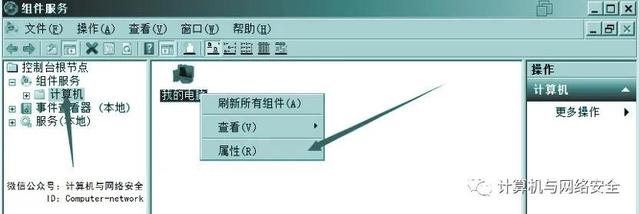 (1)打开组件服务,输入dcomcnfg。
(1)打开组件服务,输入dcomcnfg。(2)选择组件服务属性,如图7所示。
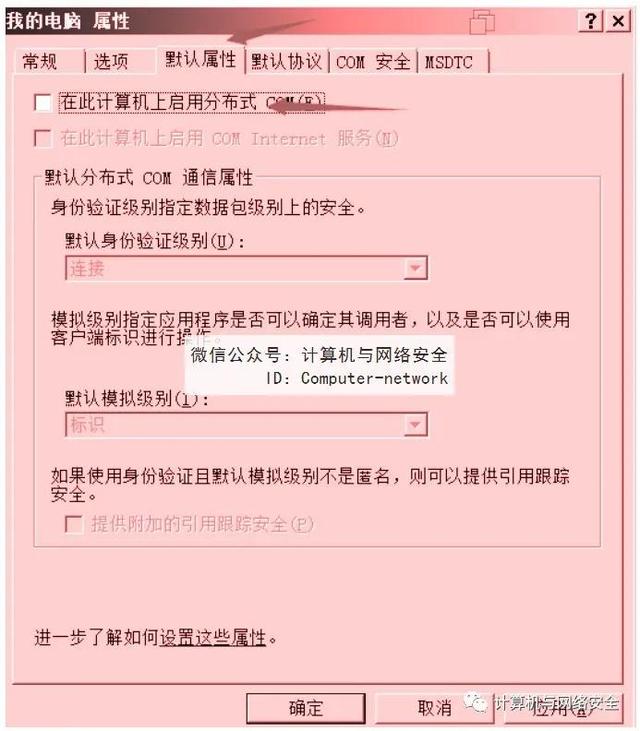 图7 选择组件服务属性
图7 选择组件服务属性(3)在此计算机上关闭默认属性的分布式,如图8所示。
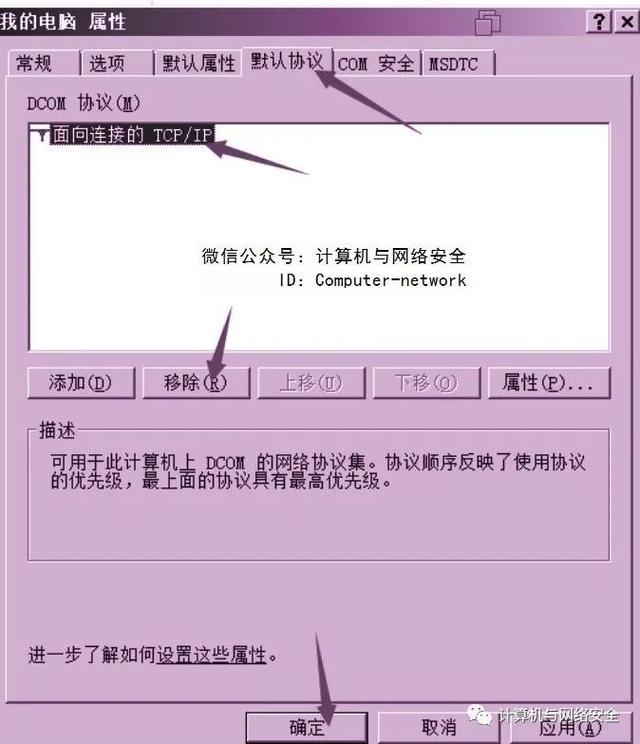 图8 关闭在此计算机上启用分布式
图8 关闭在此计算机上启用分布式(4)取消默认协议中的面向连接TCP/IP,如图9所示。
图9 移除面向连接TCP/IP”
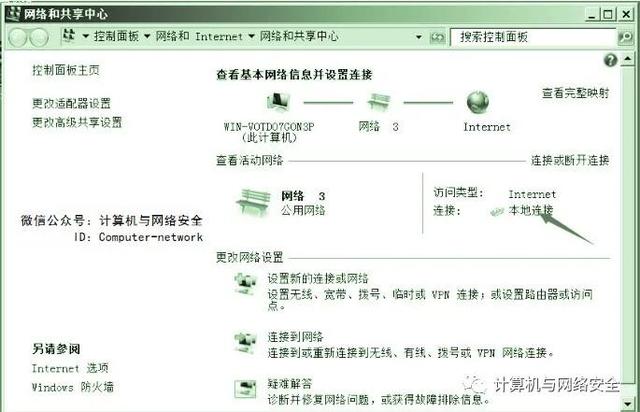 关闭139端口如下。
关闭139端口如下。(1)打开网络和共享中心,选择本地连接,如图10所示。
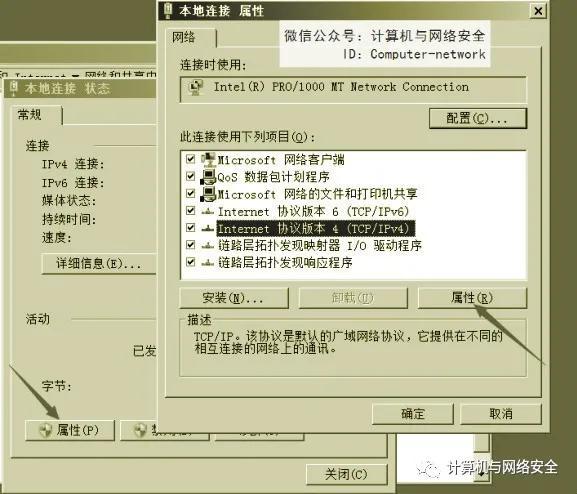 图10 打开本地连接
图10 打开本地连接(2)选择本地连接Internet协议版本4的属性如图11所示。
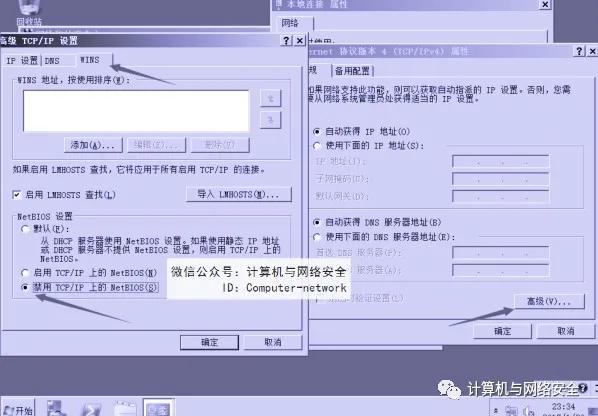 图11 选择TCP/IPv4属性(3)选择高级,然后选择WINS,如图12所示,禁用。图12 禁用TCP/IP上的NetBIOS
图11 选择TCP/IPv4属性(3)选择高级,然后选择WINS,如图12所示,禁用。图12 禁用TCP/IP上的NetBIOS